ps怎么单独调色
在Adobe Photoshop中,你可以使用各种工具和调整选项来单独调整图像的色彩和色调。以下是一些常见的方法:
1. 色彩平衡调整:
- 在"图像"菜单中选择"调整",然后选择"色彩平衡"。
- 调整色彩平衡滑块来增加或减少图像中不同颜色通道(红、绿、蓝)的色彩强度。
2. 色阶调整:
- 在"图像"菜单中选择"调整",然后选择"色阶"。
- 调整色阶输入滑块来增加或减少图像中不同亮度水平的对比度。
3. 色调/饱和度调整:
- 在"图像"菜单中选择"调整",然后选择"色调/饱和度"。
- 调整色调、饱和度和亮度滑块来改变图像的整体色调、饱和度和亮度。
4. 曲线调整:
- 在"图像"菜单中选择"调整",然后选择"曲线"。
- 在曲线面板中,调整曲线的形状来增加或减少图像中不同亮度水平的对比度和明暗程度。
5. 色彩平面图调整:
- 在"图像"菜单中选择"调整",然后选择"色彩平面图"。
- 在色彩平面图面板中,通过调整色彩轮来选择不同颜色范围,并调整饱和度和亮度滑块来改变选定颜色范围的属性。
6. 单一色调调整:
- 在"图像"菜单中选择"调整",然后选择"单一色调"。
- 在单一色调面板中,选择要调整的颜色,并使用滑块来改变选定颜色的色调、饱和度和亮度。
这些是仅提供了一些基本的调色选项,Adobe Photoshop还提供了更多高级的色彩调整工具和滤镜效果,可以根据个人需求和创意进行进一步的实验和调整。记住,在进行任何调整之前最好先创建图像的副本,以防止不可逆的修改。

相关推荐HOT
更多>>
什么是ps调色动作
PS调色动作(PhotoshopColorActions)是一种在AdobePhotoshop中使用的预设脚本,用于自动调整图像的颜色和色彩效果。它是一系列已经录制并保存为...详情>>
2023-06-14 11:45:21
ui产品设计是什么
UI产品设计(UIProductDesign)是指设计师在产品开发过程中负责用户界面(UI)的设计工作。它关注的是用户界面的可视化表现,包括用户界面的布局、...详情>>
2023-06-14 11:43:28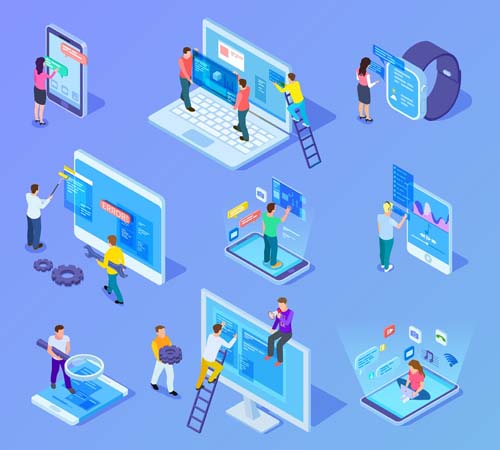
ui设计需要哪些软件
UI设计可以使用多种软件工具来完成,以下是一些常用的UI设计软件:1.AdobePhotoshop:Photoshop是一款强大的图像处理软件,广泛用于UI设计中的...详情>>
2023-06-14 11:41:48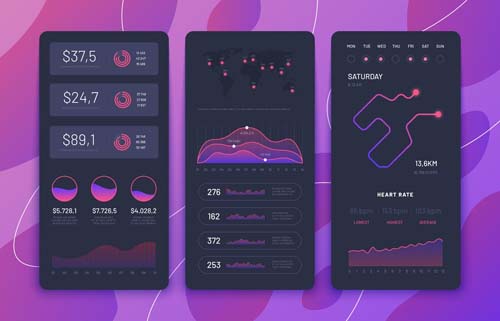
电商平台设计包括哪些内容
设计电商平台需要考虑以下内容:1.用户界面设计:设计用户友好的界面,包括页面布局、导航结构、颜色搭配、字体选择等。确保用户能够轻松浏览产...详情>>
2023-06-14 11:39:41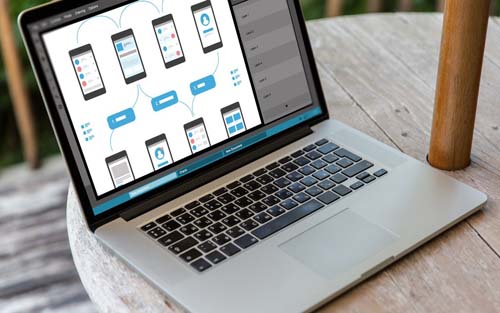
ps人物调色教程
下面是一个简单的Photoshop人物调色教程的步骤:步骤1:打开图像在Photoshop中打开你想要调色的人物图像。你可以使用文件菜单中的“打开&r...详情>>
2023-06-14 11:32:10UI培训问答更多>>
新平面设计是做什么?
新vi设计主要做什么?
新ps怎么给照片调色?
新ui设计需要用到哪些软件?
新平面设计师怎么样?
新ui设计主要做什么?
新ui设计难学吗?
UI面试题库 更多>>
你知道生活中的交互设计有哪些吗?
面试题:视觉和交互设计具体是什么?
你知道数字媒体艺术交互设计是什么吗?
推文交互设计怎么实现?
面试题:完整的交互设计流程是怎么样的?
面试题:网页设计和交互设计的区别是什么?
- 北京校区
- 大连校区
- 广州校区
- 成都校区
- 杭州校区
- 长沙校区
- 合肥校区
- 南京校区
- 上海校区
- 深圳校区
- 武汉校区
- 郑州校区
- 西安校区
- 青岛校区
- 重庆校区
- 太原校区
- 沈阳校区
- 南昌校区
- 哈尔滨校区







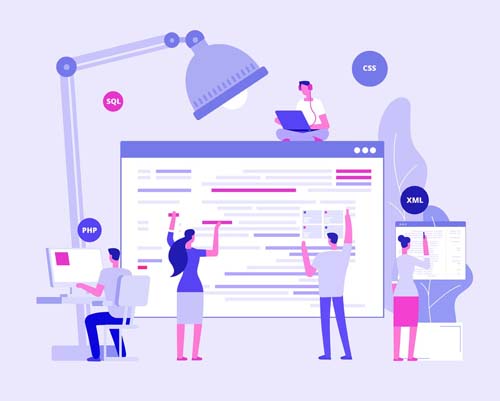
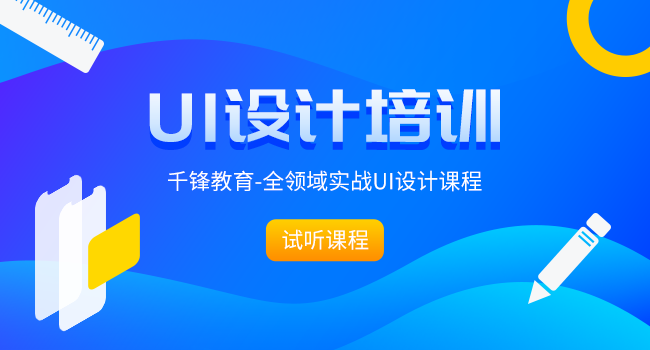






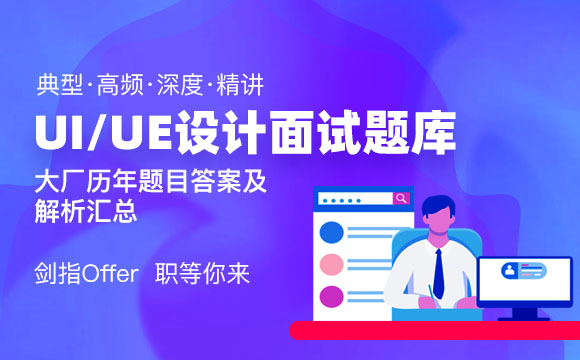


 京公网安备 11010802030320号
京公网安备 11010802030320号